- Proteksi DRM terkadang bisa mengganggu, terutama saat menangani file multimedia.
- Artikel di bawah ini akan menampilkan beberapa metode di mana Anda dapat menghapus DRM dari file WMA.
- Perlu lebih banyak tips tentang cara bekerja dengan file multimedia? Kunjungi kami bagian Multimedia khusus.
- Untuk tutorial yang lebih cepat dan bermanfaat, kunjungi juga kami Bagian Cara-Untuk.

Perangkat lunak ini akan menjaga driver Anda tetap aktif dan berjalan, sehingga menjaga Anda tetap aman dari kesalahan umum komputer dan kegagalan perangkat keras. Periksa semua driver Anda sekarang dalam 3 langkah mudah:
- Unduh DriverFix (file unduhan terverifikasi).
- Klik Mulai Pindai untuk menemukan semua driver yang bermasalah.
- Klik Perbarui Driver untuk mendapatkan versi baru dan menghindari kegagalan fungsi sistem.
- DriverFix telah diunduh oleh 0 pembaca bulan ini.
Alat manajemen hak digital (atau disingkat DRM) adalah seperangkat protokol yang digunakan untuk mencegah penggunaan konten digital hak milik secara tidak sah. Protokol ini dapat diterapkan untuk segala hal mulai dari film, musik, game, perangkat lunak, dan banyak lagi.
Untungnya, melewati konten DRM sebenarnya tidak ilegal selama apa yang Anda lakukan dengan konten tersebut tidak melanggar ketentuan penggunaannya dengan cara apa pun.
Karena itu, kami telah memutuskan untuk menampilkan beberapa alat yang dapat membantu menghapus DRM dari file, dan artikel ini akan membahas file audio WMA.
Bagaimana cara menghapus DRM dari file WMA?
1. Gunakan konverter konverter multimedia pihak ketiga
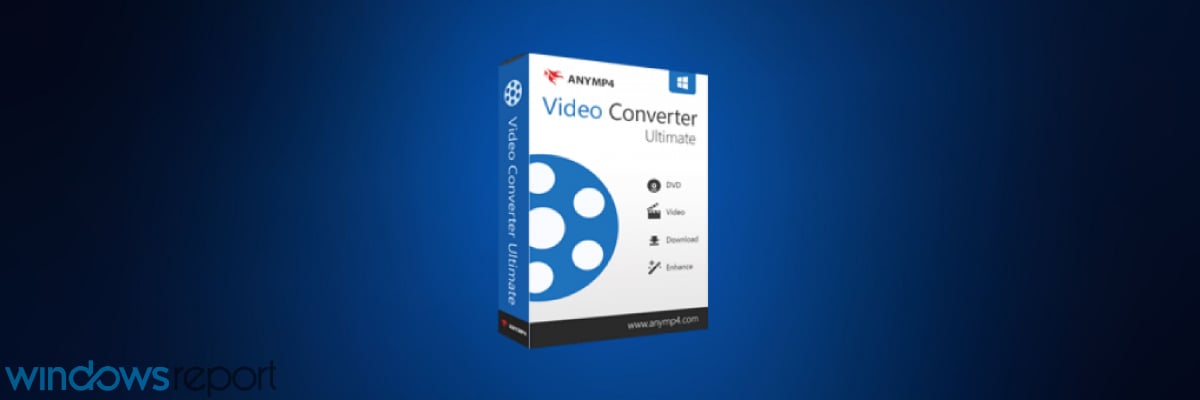
Kebanyakan konverter multimedia biasanya akan menghapus semua DRM dari file yang ditangani sebagai solusi default.
Namun, jika Anda tertarik pada lebih dari itu, maka Anda sebaiknya menggunakan alat yang dapat melakukan keajaiban dengan semua jenis file media, alat seperti AnyMP4 Video Converter Ultimate.
Anda dapat menggunakan alat ini untuk mengonversi hampir semua jenis file video dan audio tanpa kehilangan kualitas, dan juga memungkinkan Anda mengekstrak trek audio dari file DVD dan video. Yang sedang berkata, AnyMP4 Video Converter Ultimate untuk mengkonversi WMA ke format MP3.
Inilah cara Anda dapat menggunakan AnyMP4 Video Converter Ultimate untuk menghapus DRM dari file WMA:
- Unduh dan pasang AnyMP4 Video Converter Ultimate
- Impor file WMA ke dalam program melalui drag & drop
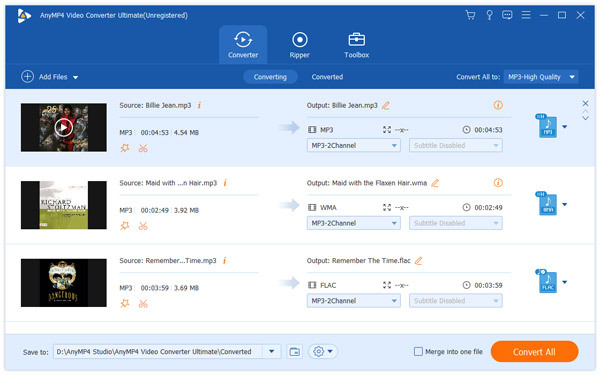
- Anda juga dapat melakukan ini dengan menggunakan Tambah berkas tombol
- Program ini mendukung pemrosesan batch, jadi banyak konversi sekaligus.
- Pilih Profil dan pilih format output yang Anda butuhkan.
- Dalam kasus Anda, pilih MP3 dari audio submenu
- Untuk menyesuaikan opsi audio Anda lebih jauh, pilih Pengaturan menu sebelum konversi
- Memilih Konversi Semua dan tunggu hingga program selesai
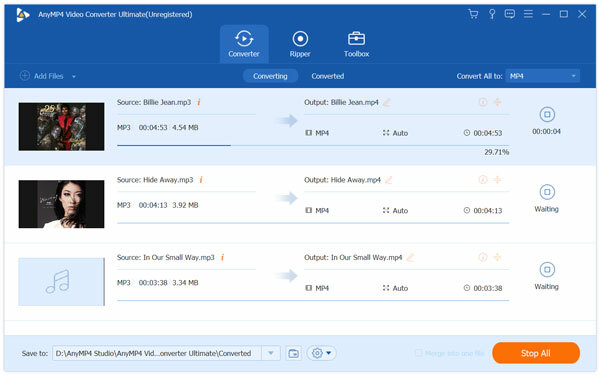

AnyMP4 Video Converter Ultimate
Jika Anda membutuhkan alat yang akan dengan cepat menghapus perlindungan DRM dari file WMA, silakan coba konverternya!
Kunjungi situs web
2. Gunakan Alat Pembaruan Hak Digital Windows
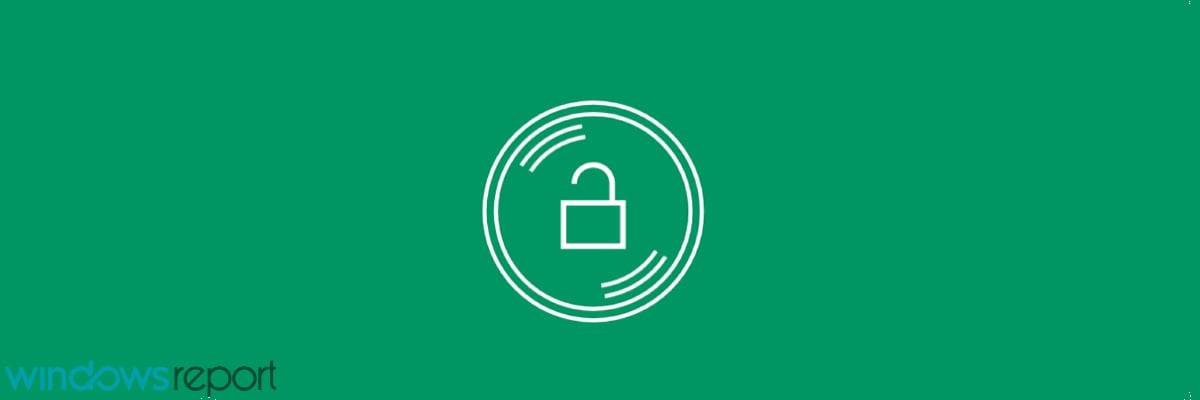
Jika sebelumnya Anda telah mencoba mengonversi CD audio ke WMA file audio menggunakan Windows Media Player, Anda mungkin terkejut mengetahui nanti bahwa file audio Anda adalah DRM-terlindung.
File audio mendapatkan perlindungan DRM setelah diunduh atau selama proses ripping CD. Sementara file akan diputar di perangkat penyimpanannya, masalah muncul saat Anda mentransfer file audio ke sistem lain karena perlindungan DRM mencegah Anda memutarnya.
Ini terjadi karena hubungan antara DRM file audio dan mesin atau pemutar media tertentu. Anda mungkin melihat masalah setelah pembaruan Windows Media Player, Pemutakhiran Windows, atau transfer file audio ke PC Windows lain.
Berkat Microsoft, Anda dapat mengatasi masalah terkait DRM melaluiRM Alat Pembaruan Hak Digital. Ini berfungsi untuk menghapus perlindungan DRM dari file WMA. Perlu diingat bahwa alat ini hanya berfungsi untuk file audio WMA, dan tidak dapat menghapus bentuk perlindungan lain dari file audio.
Untuk memulai, pilih file musik di perpustakaan Anda dan klik tombol Putar. Putuskan apakah Anda ingin membuat cadangan di Pengaturan.
Anda harus terlebih dahulu mengaktifkan opsi pencadangan di preferensi sebelum memulai proses. Namun, tidak jelas apakah Alat Pembaruan Hak Digital berfungsi dengan file WMA yang dibeli secara online.
Dalam hal desain, alat ini memiliki antarmuka dasar di mana Anda hanya perlu mengklik ikon folder untuk membuka file audio dan menambahkan file audio WMA ke program. Anda dapat memulai proses dengan mengklik tombol Play.
Alat ini hanya tersedia untuk Windows 10 perangkat. Meskipun demikian, Anda dapat menjalankan Windows 10 di mesin virtual untuk menggunakan alat ini pada perangkat yang menjalankan versi sistem operasi yang lebih lama.
⇒ Unduh Alat Pembaruan Hak Digital Windows
Dengan mengikuti langkah-langkah ini dan menggunakan alat-alat ini, Anda seharusnya dapat menghapus DRM dari file WMA tanpa usaha.
Sementara alat lain memang ada, mereka tidak dapat diandalkan seefisien yang disebutkan di atas, jadi kami menganggapnya tidak layak disebut.
Beri tahu kami alat mana yang membantu Anda dengan file WMA Anda dengan meninggalkan kami umpan balik Anda di bagian komentar di bawah.

![Layanan Audio Tidak Berjalan [Perbaikan Windows 11]](/f/aff8122cd5dfa961b6617fe1b78e68ad.png?width=300&height=460)
![Layanan Audio Tidak Menanggapi di Windows 11 [Fix]](/f/9e7989764c9343b9d83d819d83e49db7.png?width=300&height=460)